È stato avviato un processo di stampa, ma lo si vuole annullare. È possibile provare ad arrestare la stampa direttamente da Excel o da Windows. Tuttavia, la stampa può essere annullata dal computer solo se il processo non è stato completamente inviato alla stampante.
Annullare la stampa in Excel
Quando si sceglie Stampa in Excel, viene visualizzata brevemente la finestra di dialogo seguente.

A questo punto, è possibile fare clic su Annulla, ma, se la finestra di dialogo Stampa scompare troppo presto, è possibile provare ad annullare il processo di stampa in Windows.
Annullare la stampa da Windows
-
Nella barra Windows, nell'angolo in basso a destra dello schermo, fare clic con il pulsante destro del mouse sull'icona stampante

Suggerimenti:
-
Se la barra delle applicazioni non viene visualizzata, spostare il puntatore del mouse sul bordo inferiore della schermata.
-
Se si usa Windows 8, premere prima Windows tasto

-
-
Selezionare Apri tutte le stampanti attive.

-
Nella finestra di dialogo Stampanti attive selezionare la stampante desiderata.
-
Nella finestra di dialogo della stampante selezionare il processo di stampa da annullare.
Nota: Se si usa Windows 10, potrebbe essere necessario selezionare la stampante in uso.
-
Fare clic su Documento > Annulla.
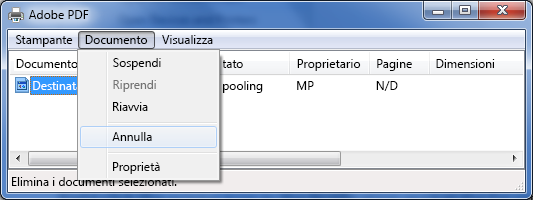
-
Fare clic su Sì per confermare l'annullamento del processo di stampa.

-
Attendere che il processo di stampa scompaia dalla coda dei processi di stampa e chiudere la finestra di dialogo della stampante.
Se il processo di stampa non è più visualizzato nella coda o se è stato completamente inviato alla stampante, potrebbe essere necessario intervenire sulla stampante, che potrebbe avere una propria funzione di annullamento.










